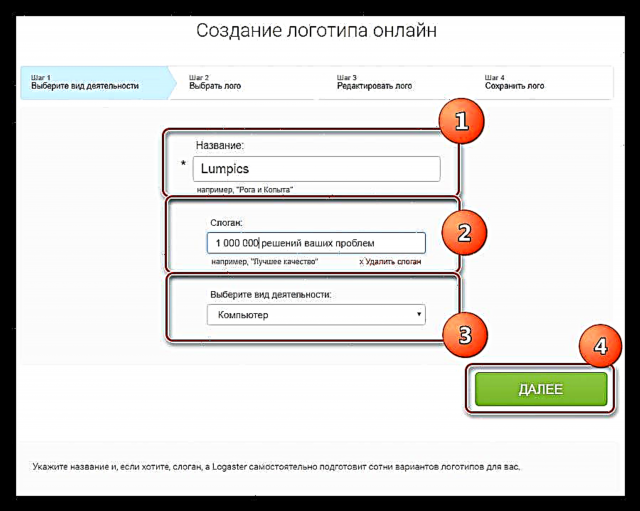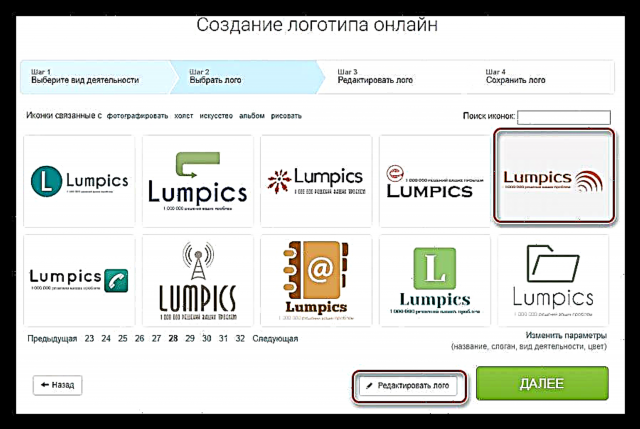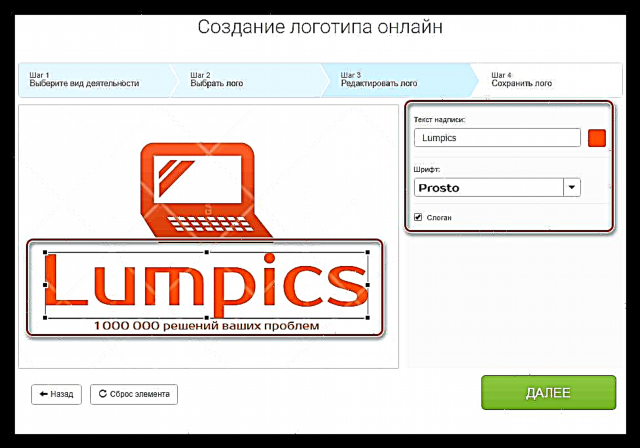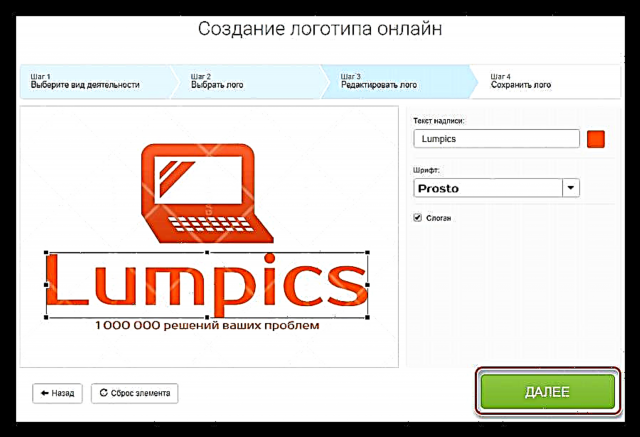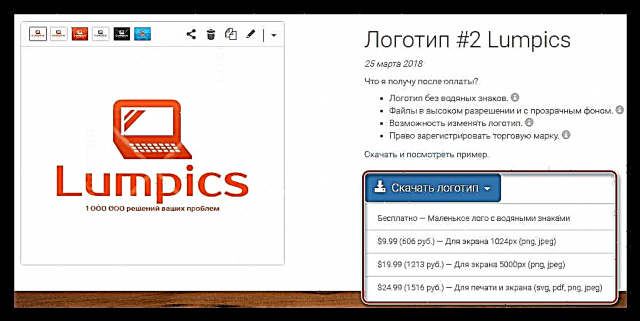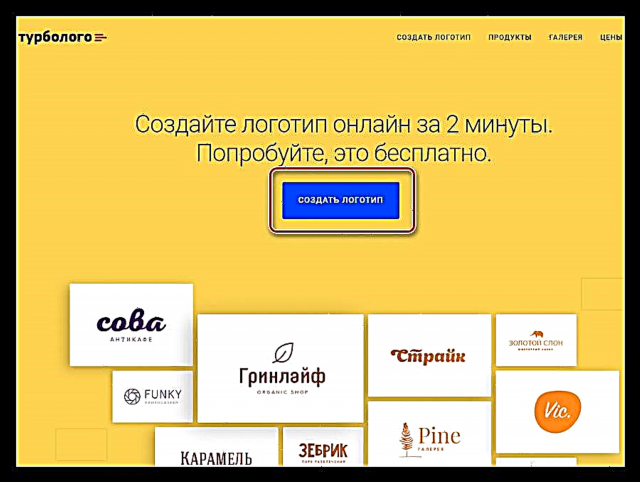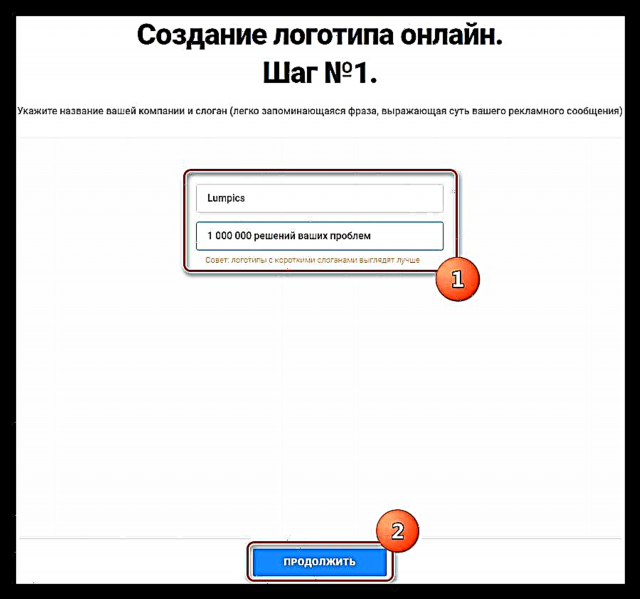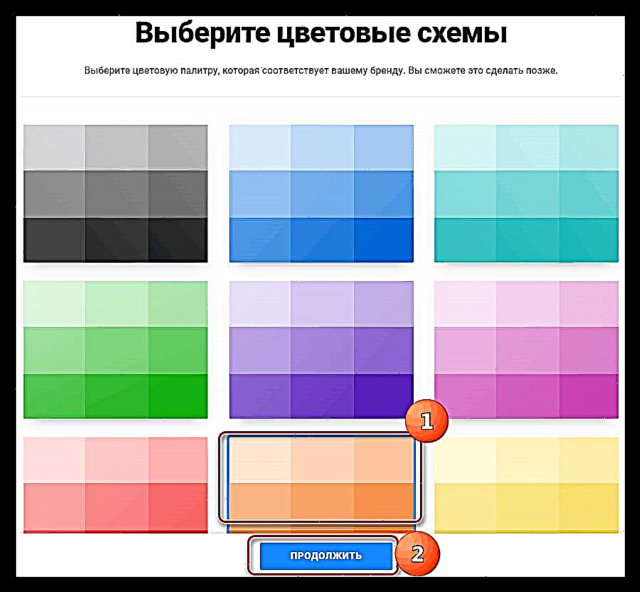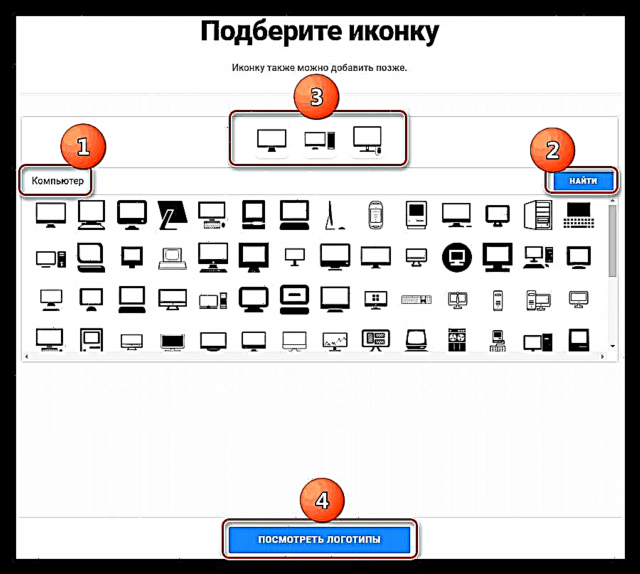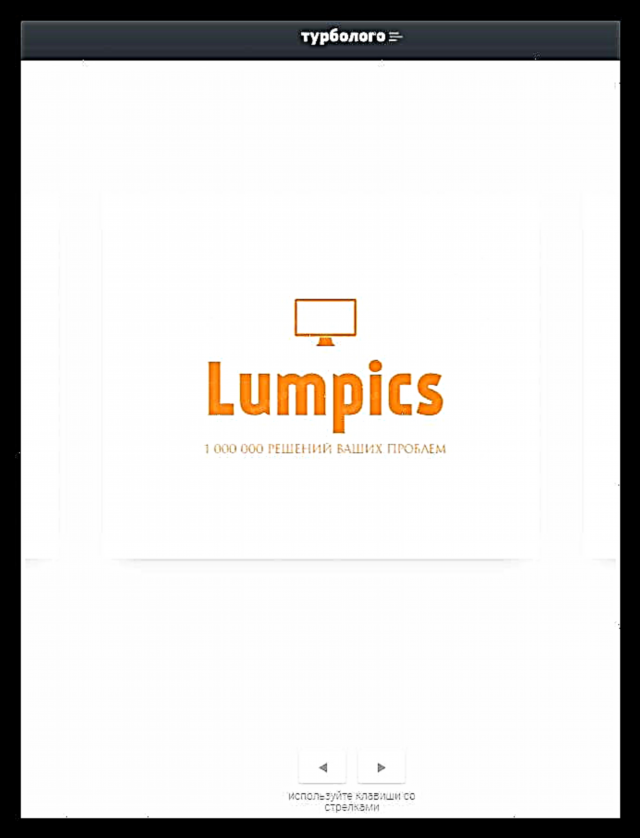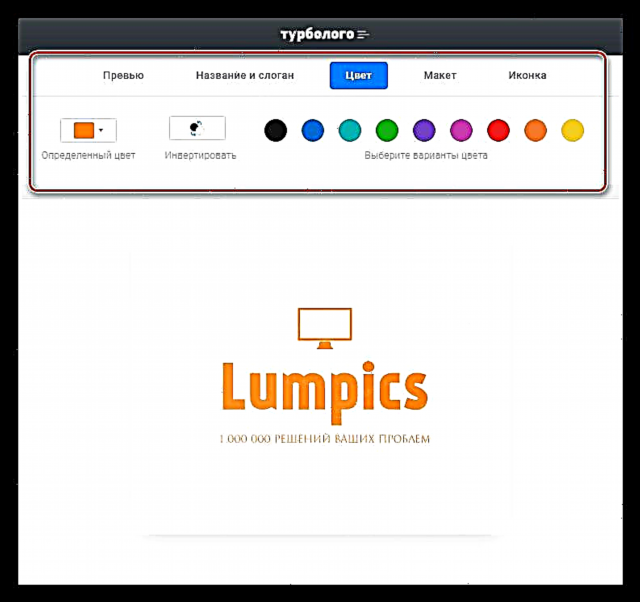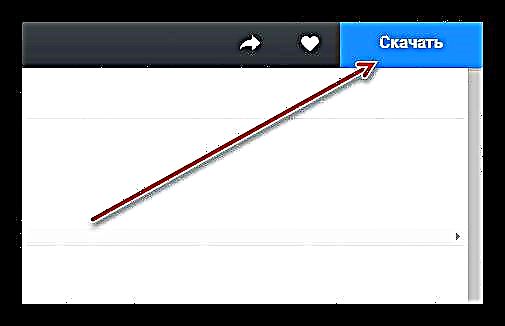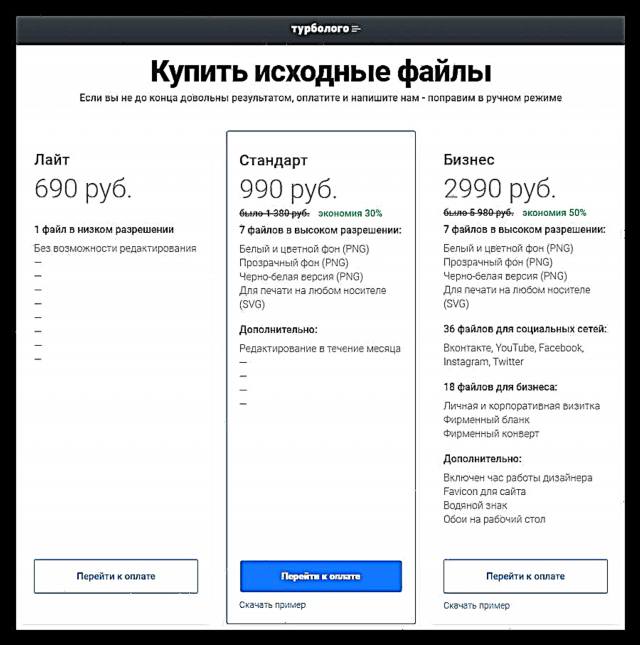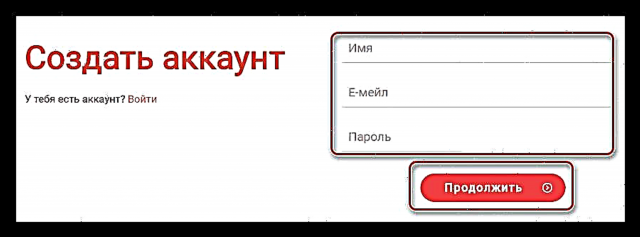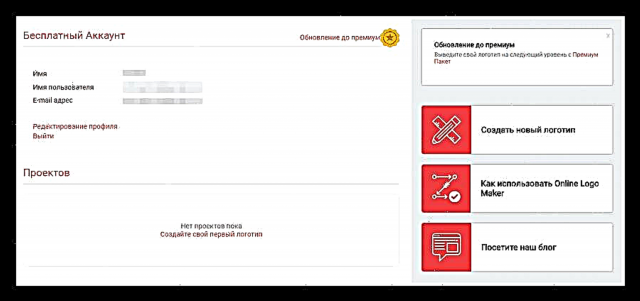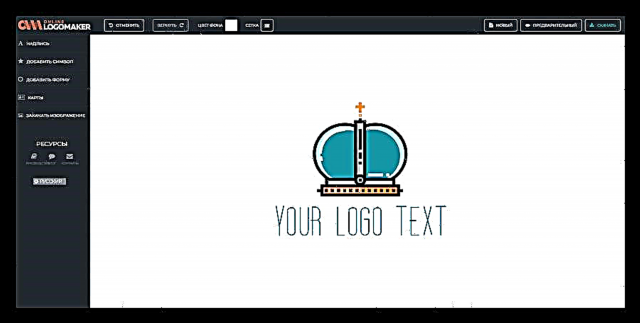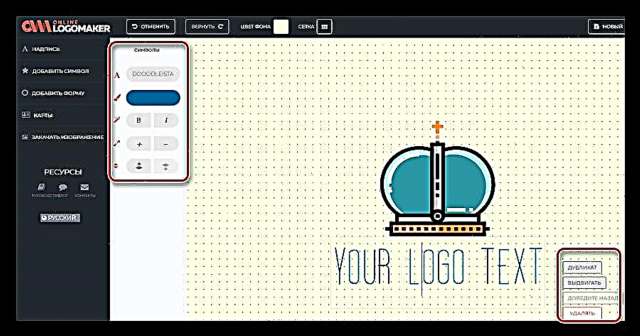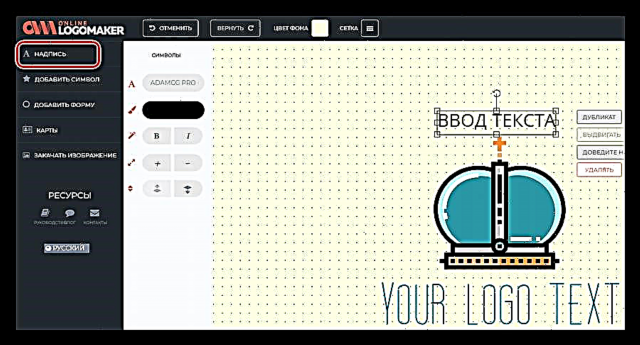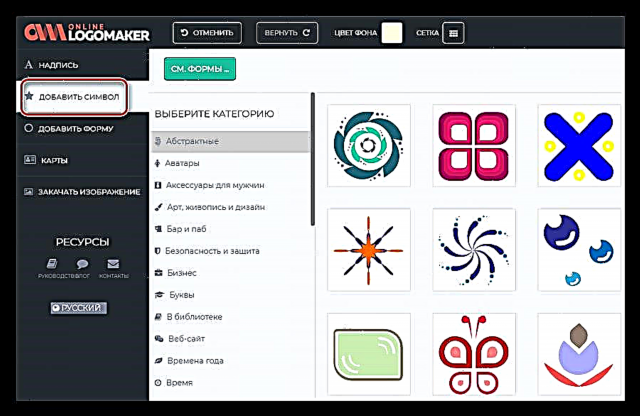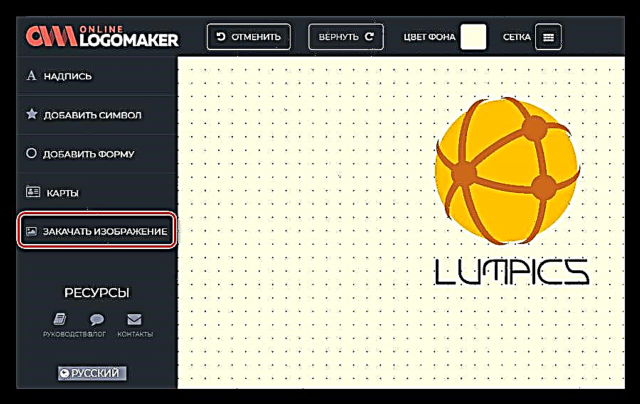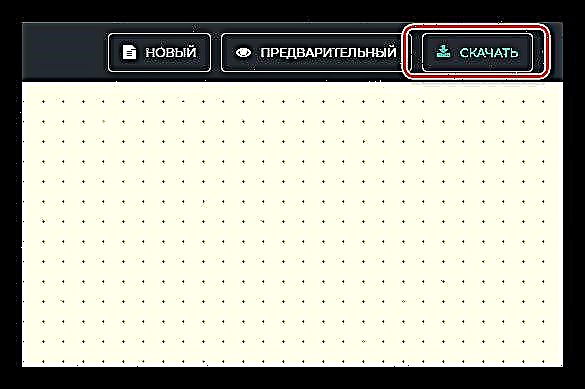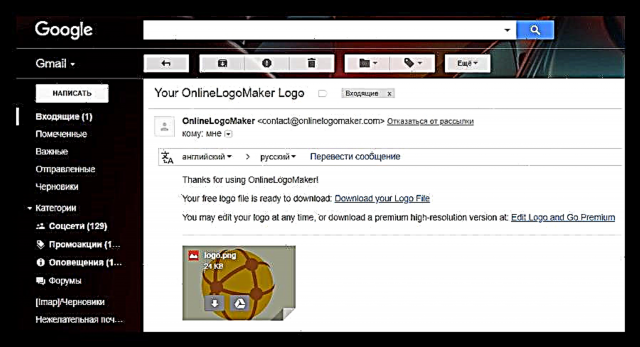Yon logo se youn nan eleman mak yo ki vize pou ogmante konesans mak sou yon pwojè endividyèl. Se devlopman nan pwodwi sa yo te pote soti nan tou de moun ki prive ak estidyo antye, pri a nan yo ki ka trè gwo. Nan atik sa a, nou pral pale sou jan yo ka kreye logo pwòp ou a lè l sèvi avèk sèvis sou entènèt.
Kreye yon logo sou entènèt
Gen yon anpil nan sèvis ki fèt ede nou nan kreye yon logo pou yon sit entènèt oswa konpayi, sou entènèt la. Anba a nou pral konsidere kèk nan yo. Bote nan sit entènèt sa yo se ke k ap travay ak yo vin nan yon pwodiksyon prèske otomatik nan senbòl. Si ou bezwen yon anpil nan logo oswa ou souvan lanse divès pwojè, Lè sa a, li fè sans yo sèvi ak resous sou entènèt.
Pa neglije kapasite nan devlope yon logo avèk èd nan pwogram espesyal ki pèmèt ou pa depann sou kouman, modèl ak kreye yon konsepsyon inik.
Plis detay:
Logo kreyasyon lojisyèl
Ki jan yo kreye yon logo nan fotoschop
Ki jan yo trase yon logo wonn nan fotoschop
Metòd 1: Logaster
Logaster se youn nan reprezantan ki nan resous ki pèmèt ou kreye yon seri plen nan pwodwi marque - logo, kat biznis, antèt ak ikon sou sit wèb.
Ale nan sèvis la Logaster
- Pou kòmanse yon travay plen véritable ak sèvis la, ou bezwen enskri yon kont pèsonèl. Pwosedi a se estanda pou tout sit sa yo, nan adisyon, ou ka byen vit kreye yon kont lè l sèvi avèk bouton sa yo sosyal.

- Apre yon login siksè, klike sou Kreye Logo.

- Nan pwochen paj la, ou dwe antre nan yon non, opsyonèlman vini ak yon eslogan epi chwazi yon direksyon aktivite. Paramèt an dènye ap detèmine seri a nan kouman nan pwochen etap la. Apre w fin ranpli anviwònman yo, klike sou "Next".
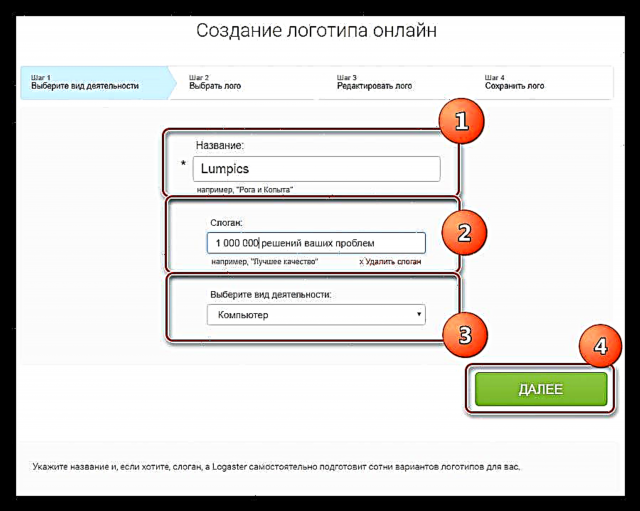
- Blòk anviwònman sa yo fè li posib yo chwazi yon Layout pou logo la soti nan plizyè santèn opsyon. Jwenn youn ou renmen an epi peze bouton an "Edit logo".
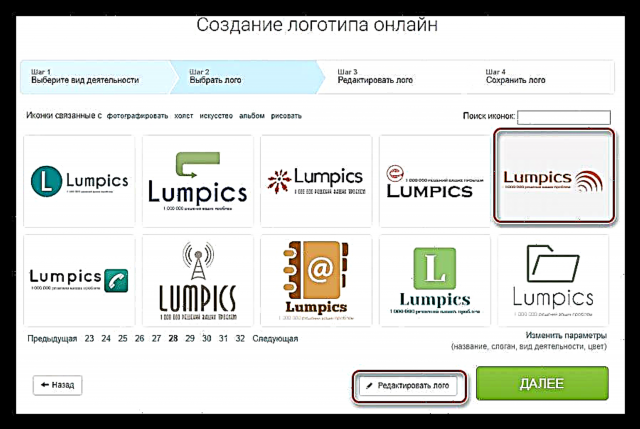
- Nan fenèt la kòmanse nan editè a, ou ka chwazi ki kalite aranjman nan eleman logo relatif nan chak lòt.

- Pati endividyèl yo modifye jan sa a: nou klike sou eleman ki koresponn lan, apre sa yon seri paramèt ki pral chanje parèt nan blòk dwat la. Ou ka chanje foto a nan nenpòt nan sa ki pwopoze yo ak chanje koulè a nan ranpli li yo.

- Pou etikèt, ou ka chanje kontni an, font, ak koulè.
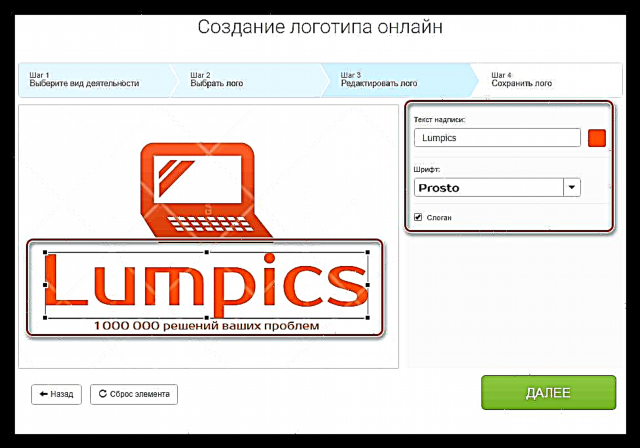
- Si konsepsyon nan logo kostim nou, Lè sa a, klike sou "Next".
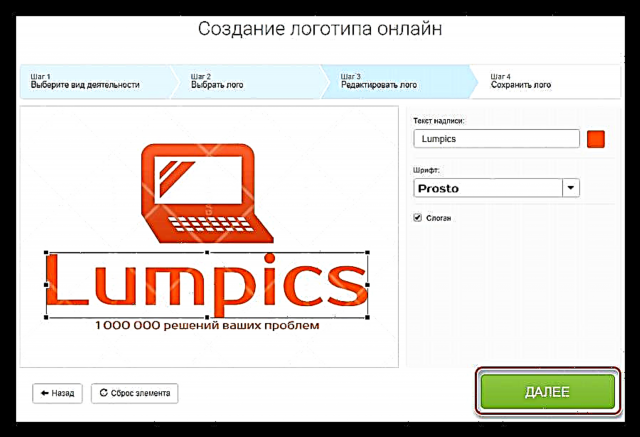
- Blòk kap vini an se pou evalye rezilta a. Opsyon pou lòt pwodwi marque ak konsepsyon sa a yo montre tou sou bò dwat la. Pou konsève pou pwojè a, klike sou bouton ki koresponn lan.

- Download logo la fini, klike sou bouton an "Download logo" epi chwazi opsyon ki soti nan lis ki pwopoze a.
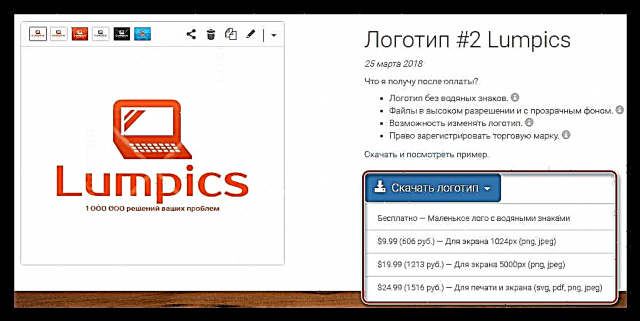
Metòd 2: Turbologo
Turbologo se yon sèvis pou rapidman kreye logo senp. Li remakab pou konsepsyon kout li yo nan imaj fini ak fasilite nan itilize.
Ale nan Sèvis Turbologo
- Klike sou bouton an Kreye Logo sou paj prensipal sit la.
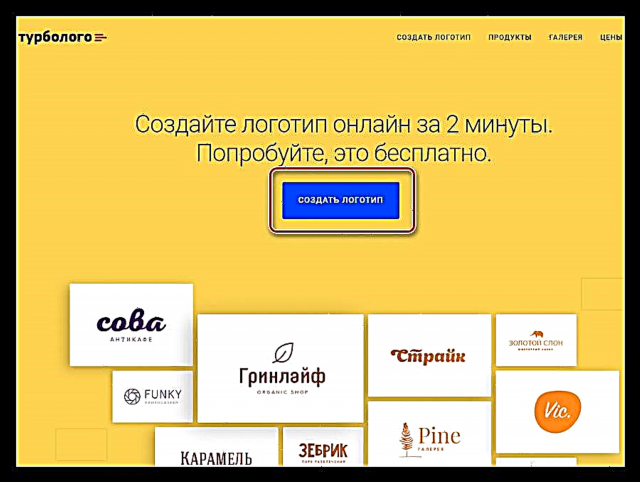
- Antre non konpayi an, eslogan ak klike sou Kontinye.
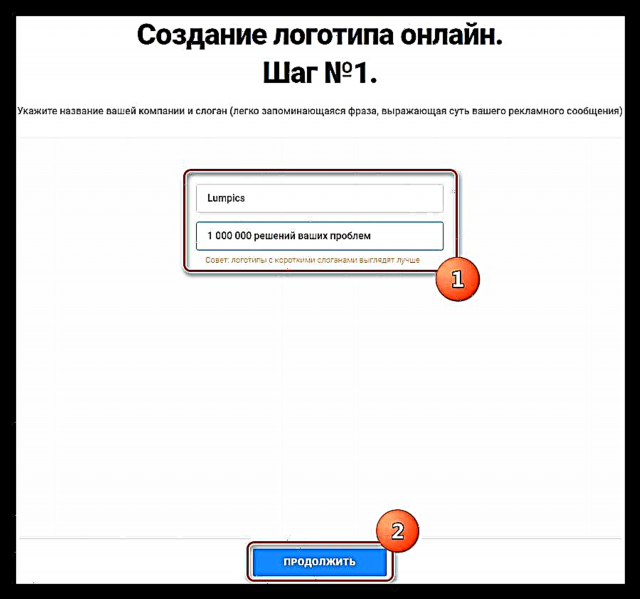
- Next, chwazi konplo a koulè nan logo la nan lavni.
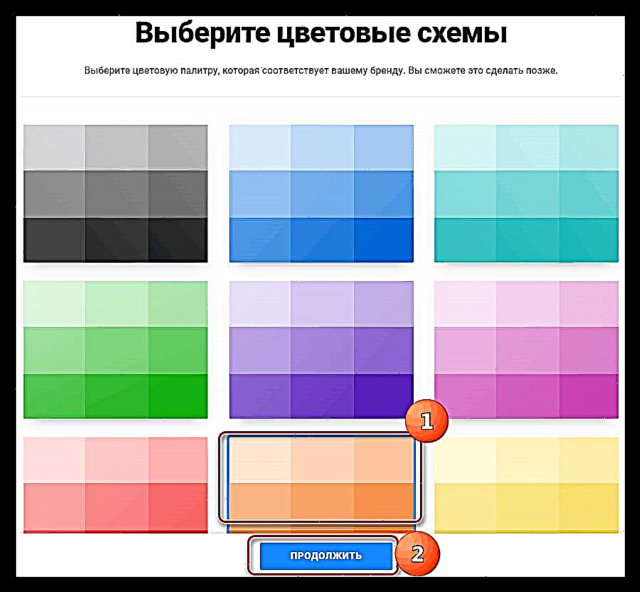
- Icônes yo fouye manyèlman pa demann, ki dwe antre nan jaden ki endike nan D a. Pou plis travay, ou ka chwazi twa opsyon pou foto.
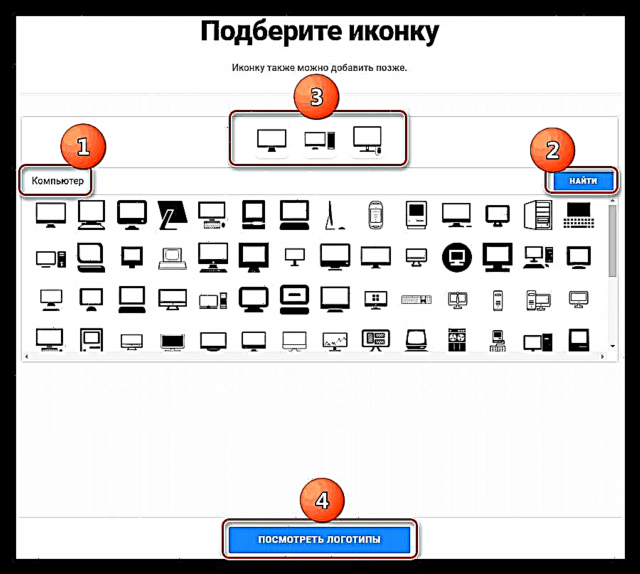
- Nan pwochen etap la, sèvis la pral ofri yo enskri. Pwosedi a isit la se estanda, pa gen anyen bezwen konfime.

- Chwazi pi renmen ou pwodwi Turbologo opsyon pou yo ale nan koreksyon li yo.
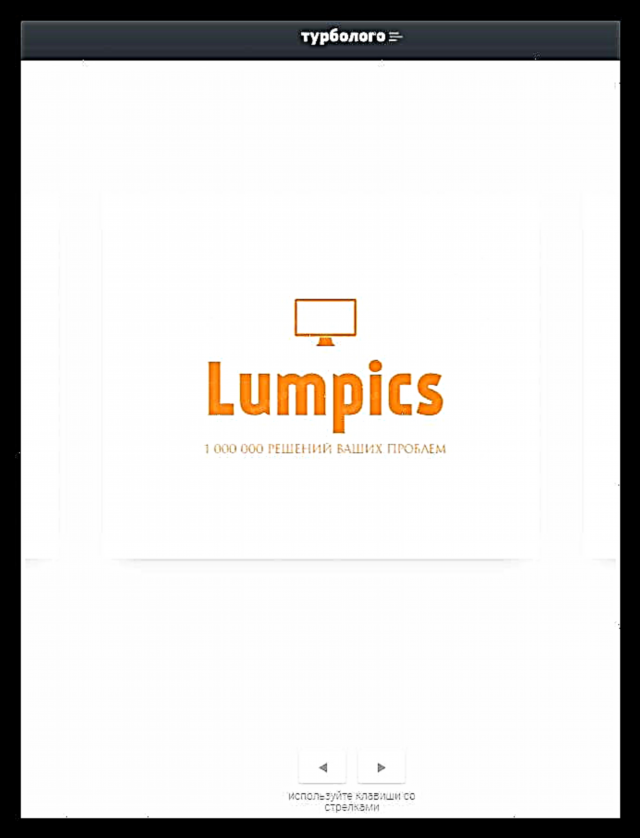
- Nan yon editè senp, ou ka chanje konplo a koulè, koulè, gwosè ak font nan etikèt, chanje icon a, oswa menm chanje Layout la.
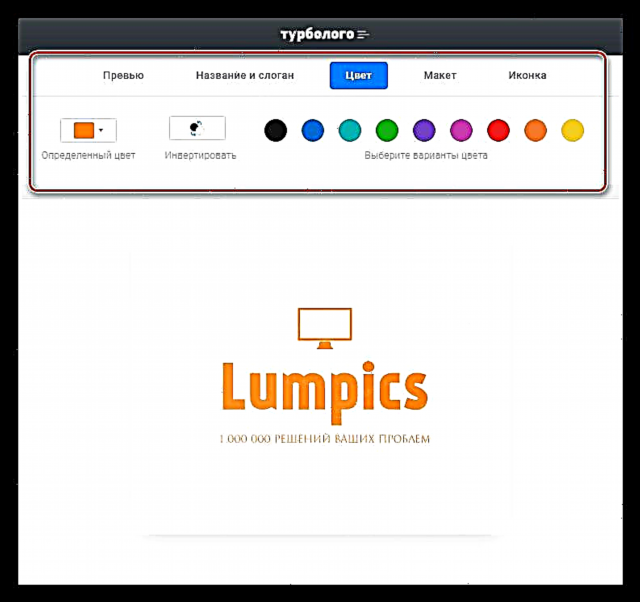
- Apre koreksyon, klike sou bouton an Download nan kwen dwat anwo paj la.
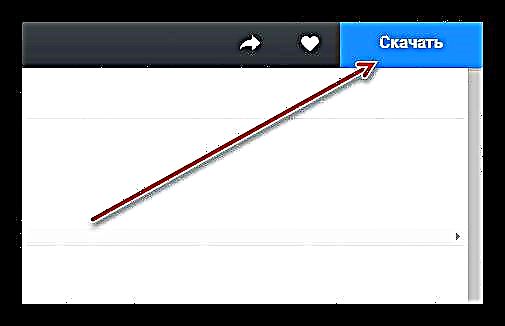
- Etap final la se pou peye logo la fini, epi, si sa nesesè, pwodwi adisyonèl - kat biznis, antèt, anvlòp ak lòt eleman.
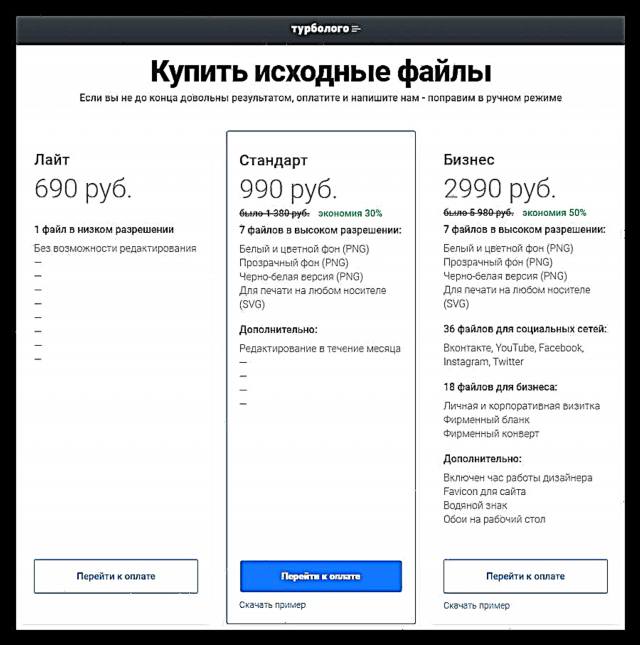
Metòd 3: Onlinelogomaker
Onlinelogomaker se youn nan sèvis yo ki gen nan asenal li yo yon editè separe ak yon seri gwo nan fonksyon.
Ale nan sèvis la Onlinelogomaker
- Premye ou bezwen yo kreye yon kont sou sit la. Pou fè sa, klike sou lyen an "Enskripsyon".

Apre, antre nan non an, adrès imèl ak modpas, ak Lè sa a, klike sou Kontinye.
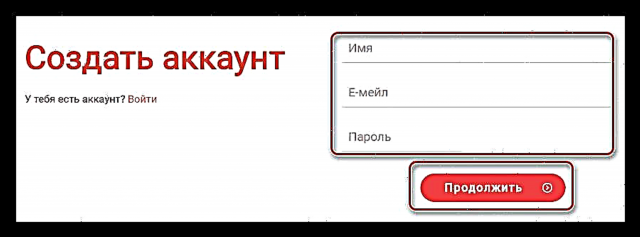
Kont la pral kreye otomatikman, yo pral tranzisyon an nan kont pèsonèl ou dwe te pote soti.
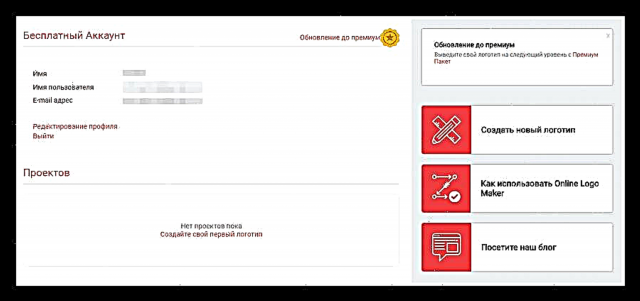
- Klike sou blòk la "Kreye yon nouvo logo" sou bò dwat koòdone a.

- Yon editè ap louvri nan ki tout travay la pral pran plas.
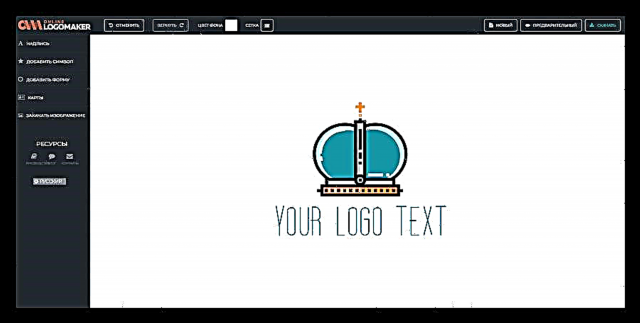
- Nan tèt koòdone a, ou ka vire sou kadriyaj la pou plis egzak pwezante nan eleman.

- Se koulè a background chanje lè l sèvi avèk bouton ki koresponn lan akote kadriyaj la.

- Edite nenpòt eleman, jis klike sou li epi chanje pwopriyete li yo. Pou imaj, sa a se yon chanjman nan ranpli a, rale, deplase nan devan an oswa background.

- Pou tèks, anplis tout pi wo a, ou ka chanje font la ak kontni.
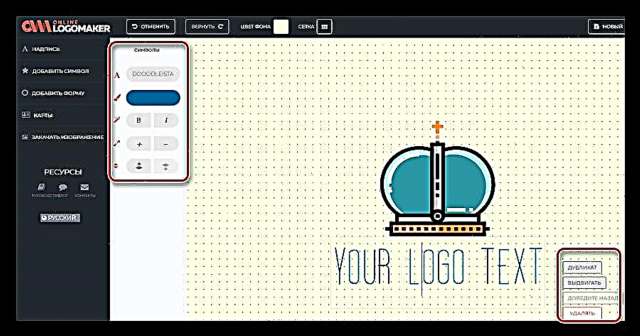
- Pou ajoute yon nouvo caption twal la, klike sou lyen ki gen non an "Inscription" sou bò gòch nan koòdone la.
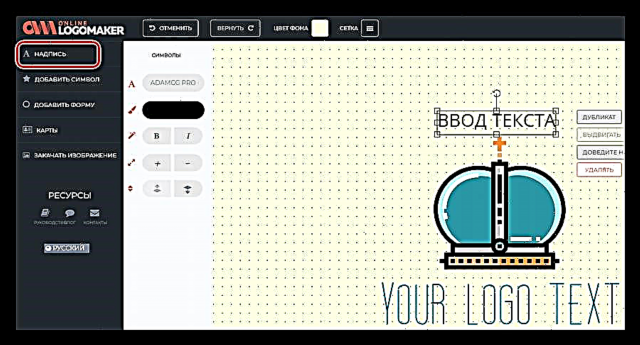
- Lè ou klike sou lyen an Ajoute senbòl Yon lis vaste de pare-te fè imaj ki ka tou pou mete sou twal la pral louvri.
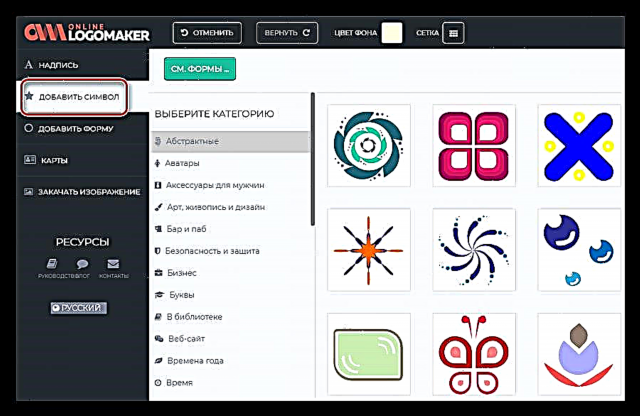
- Nan seksyon an Ajoute Fòm gen eleman senp - divès flèch, figi ak plis ankò.

- Si mete nan foto prezante pa kostim ou, ou ka telechaje imaj ou soti nan òdinatè a.
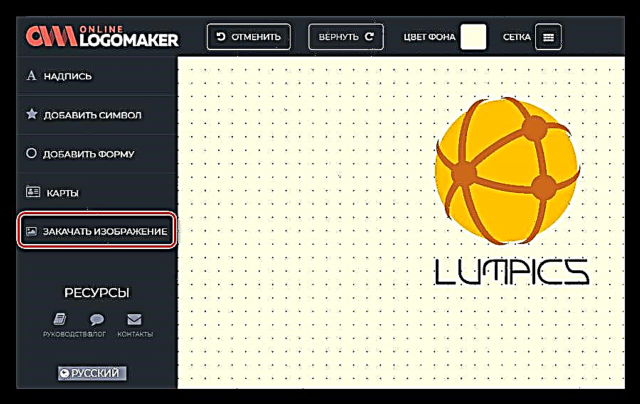
- Apre fini korije logo la, ou ka sove li pa klike sou bouton ki koresponn lan nan kwen anwo dwat.
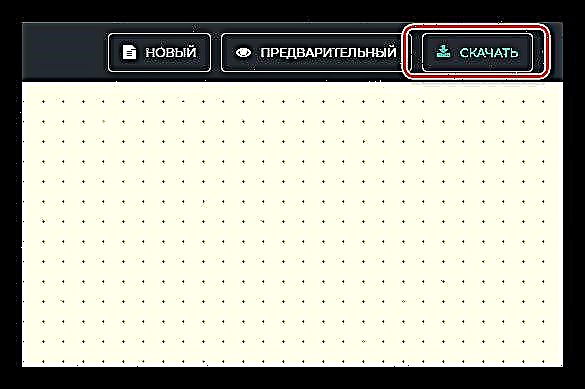
- Nan premye etap la, sèvis la pral fè w antre nan yon adrès imel, apre yo fin ki ou bezwen klike sou bouton an Sove ak Kontinye.

- Next, li pral pwopoze yo chwazi objektif la gen entansyon nan imaj la kreye. Nan ka nou an, sa "Medya dijital".

- Pwochen etap la se yo chwazi yon download peye oswa gratis. Gwosè a ak bon jan kalite a nan materyèl la telechaje depann sou sa a.

- Logo a pral voye nan adrès imèl la espesifye kòm yon atachman.
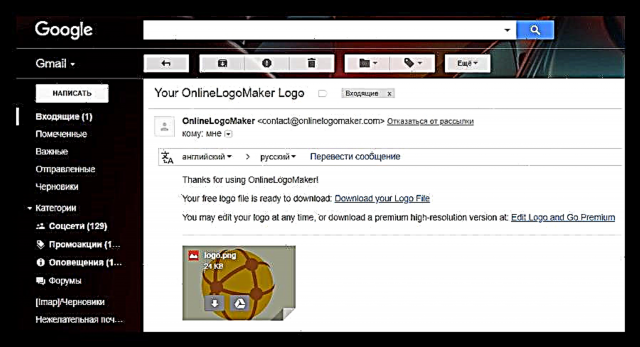
Konklizyon
Tout sèvis yo prezante nan atik sa a diferan de youn ak lòt nan aparans nan materyèl la ke yo te kreye ak konpleksite a nan devlopman li yo. An menm tan an, tout nan yo fè fas byen ak devwa yo epi yo pèmèt ou byen vit jwenn rezilta a vle.